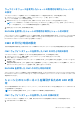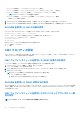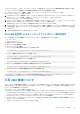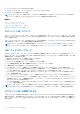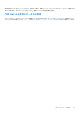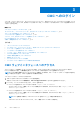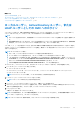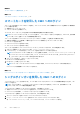Users Guide
Table Of Contents
- PowerEdge M1000e向けDell Chassis Management Controllerバージョン6.0 ユーザーズ ガイド
- 目次
- 概要
- CMC のインストールと設定
- CMC へのログイン
- ファームウェアのアップデート
- CMC ファームウェアのダウンロード
- 署名済みの CMC ファームウェアイメージ
- 現在インストールされているファームウェアのバージョンの表示
- CMC ファームウェアのアップデート
- iKVM ファームウェアのアップデート
- IOM インフラストラクチャデバイスファームウェアのアップデート
- ウェブインタフェースを使用したサーバー iDRAC ファームウェアのアップデート
- RACADM を使用したサーバー iDRAC ファームウェアのアップデート
- サーバーコンポーネントファームウェアのアップデート
- CMC を使用した iDRAC ファームウェアのリカバリ
- シャーシ情報の表示とシャーシとコンポーネントの正常性状態の監視
- CMC の設定
- CMC ネットワーク LAN 設定の表示と変更
- CMC ネットワークおよびログインセキュリティ設定の実行
- CMC の仮想 LAN タグプロパティ
- 連邦情報処理標準(FIPS)
- サービスの設定
- CMC 拡張ストレージカードの設定
- シャーシグループのセットアップ
- 証明書の取得
- シャーシ構成プロファイル
- シャーシ設定プロファイルを使用した RACADM での複数の CMC の設定
- 構成ファイルを使用した RACADM での複数の CMC の設定
- CMC セッションの表示と終了
- ファンの拡張冷却モードの設定
- サーバーの設定
- スロット名の設定
- iDRAC ネットワークの設定
- iDRAC VLAN タグの設定
- 最初の起動デバイスの設定
- サーバーでの FlexAddress の設定
- リモートファイル共有の設定
- サーバー設定複製を使用したプロファイル設定の実行
- サーバープロファイルページへのアクセス
- プロファイルの追加または保存
- プロファイルの適用
- プロファイルのインポート
- プロファイルのエクスポート
- プロファイルの編集
- プロファイルの削除
- プロファイル設定の表示
- 保存プロファイル設定の表示
- プロファイルログの表示
- 完了ステータス、ログ表示、およびトラブルシューティング
- プロファイルの Quick Deploy
- サーバープロファイルのスロットへの割り当て
- 起動 ID プロファイル
- 起動 ID プロファイルの保存
- 起動 ID プロファイルの適用
- 起動 ID プロファイルのクリア
- 保存起動 ID プロファイルの表示
- 起動 ID プロファイルのインポート
- 起動 ID プロファイルのエクスポート
- 起動 ID プロファイルの削除
- 仮想 MAC アドレスプールの管理
- MAC プールの作成
- MAC アドレスの追加
- MAC アドレスの削除
- MAC アドレスの非アクティブ化
- シングルサインオンを使った iDRAC の起動
- CMC ウェブインタフェースからのリモートコンソールの起動
- アラートを送信するための CMC の設定
- ユーザーアカウントと権限の設定
- ユーザーのタイプ
- ルートユーザー管理者アカウント設定の変更
- ローカルユーザーの設定
- Active Directory ユーザーの設定
- サポートされている Active Directory の認証機構
- 標準スキーマ Active Directory の概要
- 標準スキーマ Active Directory の設定
- 拡張スキーマ Active Directory の概要
- 拡張スキーマ Active Directory の設定
- 汎用 LDAP ユーザーの設定
- シングルサインオンまたはスマートカードログイン用 CMC の設定
- CMC にコマンドラインコンソールの使用を設定する方法
- FlexAdress および FlexAddress Plus カードの使用
- FlexAddress について
- FlexAddress Plus について
- FlexAddress および FlexAddress Plus の比較
- FlexAddress のアクティブ化
- FlexAddress Plus のアクティブ化
- FlexAddress 有効化の検証
- FlexAddress の非アクティブ化
- FlexAddress の設定
- WWN/MAC アドレスの情報の表示
- ウェブインタフェースを使用した基本 WWN/MAC アドレス情報の表示
- ウェブインタフェースを使用した詳細 WWN/MAC アドレス情報の表示
- RACADM を使用した WWN/MAC アドレス情報の表示
- ワールドワイド名またはメディアアクセスコントロール ID の表示
- コマンドメッセージ
- FlexAddress DELL ソフトウェア製品ライセンス契約
- 入出力ファブリックの管理
- ファブリック管理の概要
- 無効な構成
- 初回電源投入シナリオ
- IOM 正常性の監視
- ウェブインタフェースを使用した入出力モジュールのアップリンクおよびダウンリンク状態の表示
- ウェブインタフェースを使用した入出力モジュール FCoE セッション情報の表示
- Dell PowerEdge M 入出力アグリゲータのスタッキング情報の表示
- IOM 用ネットワークの設定
- 工場出荷時のデフォルト設定への IMO のリセット
- CMC ウェブインタフェースを使用した IOM ソフトウェアのアップデート
- IOA GUI
- 入出力アグリゲータモジュール
- IOM 用 VLAN の管理
- IOM の電源制御操作の管理
- IOM のための LED 点滅の有効化または無効化
- iKVM の設定と使用
- 電力の管理と監視
- トラブルシューティングとリカバリ
- LCD パネルインタフェースの使用
- よくあるお問い合わせ
- 使用事例シナリオ
表 8. CMC インタフェース (続き)
インタフェース 説明
す。デフォルトで SSH サービスは CMC で有効になっており、無効にすることができま
す。
WSMan LC-Remote Services は、一対多のシステム管理タスクを実行するため、WS-Management
プロトコルをベースとしています。LC-Remote Services 機能を使用するには、WinRM ク
ライアント(Windows)や Open WSMan クライアント(Linux)などの WSMan クライア
ントを使用する必要があります。WSMan インタフェースへのスクリプトには Power
Shell および Python を使用することもできます。
Web Services for Management(WS-Management)は、システム管理に使用する SOAP
(Simple Object Access Protocol)ベースのプロトコルです。CMC は、WS-Management を
使用して、Distributed Management Task Force(DMTF)の Common Information Model
(CIM)ベースの管理情報を伝達します。CIM 情報は、管理化システムで変更できるセマン
ティックや情報の種類を定義します。
CMC WSMan の実装は、トランスポートセキュリティに対してポート 443 の SSL を使用
し、基本認証をサポートしています。WS-Management で使用できるデータは、DMTF プ
ロファイルおよび拡張プロファイルにマップされている、CMC 計装インタフェースによ
って提供されます。
詳細については、次の文書を参照してください。
● MOF およびプロファイル — delltechcenter.com/page/DCIM.Library
● DTMF ウェブサイト — dmtf.org/standards/profiles/
● WSMan リリースノートまたは Read Me ファイル。
● www.wbemsolutions.com/ws_management.html
● DMTF WS-Management 仕様:www.dmtf.org/standards/wbem/wsman
ウェブサービスインタフェースは、Windows WinRM や Powershell CLI、WSMANCLI など
のオープンソースユーティリティ、Microsoft .NET などのアプリケーションプログラミン
グ環境といったクライアントインフラストラクチャを活用することで、使用できます。
Microsoft WinRM を使用してクライアント接続を行うには、最低バージョン 2.0 が必要で
す。詳細については、Microsoft の記事 <support.microsoft.com/kb/968929> を参照し
てください。
メモ: CMC デフォルトユーザー名は [root]、デフォルトパスワードは [calvin] です。
その他のシステム管理ツールを使用した CMC の起動
Dell Server Administrator または Dell OpenManage IT Assistant を使って CMC を起動することもできます。
Dell Server Administrator を使って CMC インタフェースにアクセスするには、管理ステーションで Server Administrator を起動しま
す。Server Administrator ホームページの左ペインにあるシステムツリーで、[システム ] > [メインシステムシャーシ ] > [モー
トアクセスコントローラ] の順にクリックします。詳細については、『Dell Server Administrator
ユーザーズガイド
』を参照してく
ださい。
CMC ファームウェアのダウンロードとアップデート
CMC ファームウェアをダウンロードするには、「DCMC ファームウェアのダウンロード」を参照してください。
CMC ファームウェアをアップデートするには、「DCMC ファームウェアのアップデート」を参照してください。
シャーシの物理的な場所とシャーシ名の設定
ネットワーク上でシャーシを識別するために、データセンターでのシャーシの物理的な場所とシャーシ名(デフォルト名は [Dell
Rack System])を設定できます。たとえば、シャーシ名での SNMP クエリで、設定した名前が返されます。
32 CMC のインストールと設定